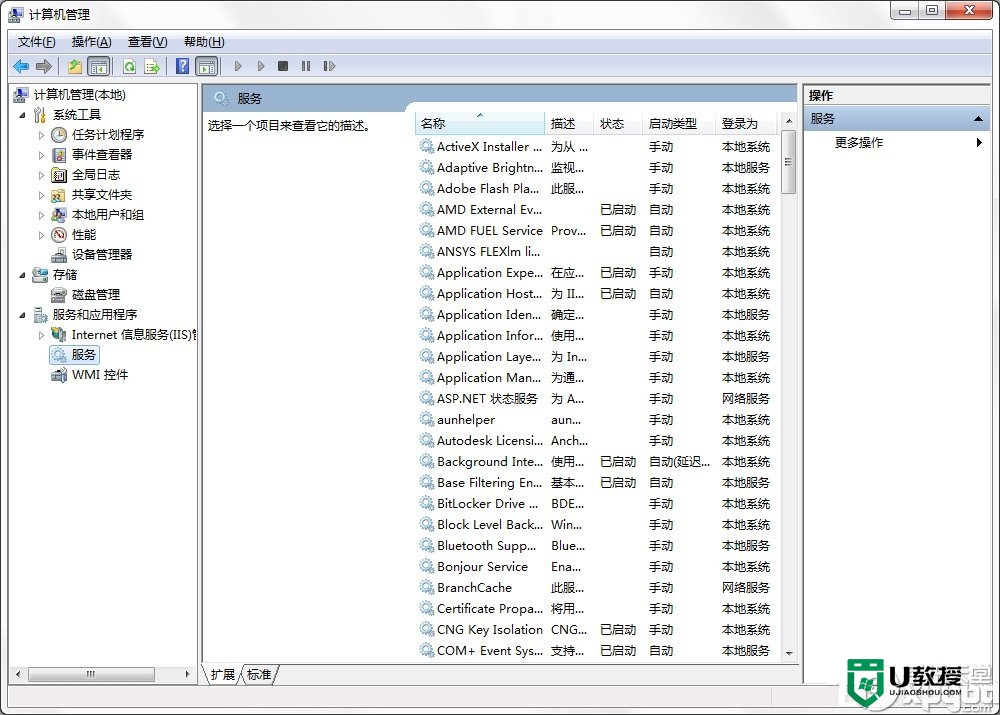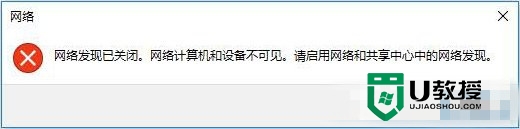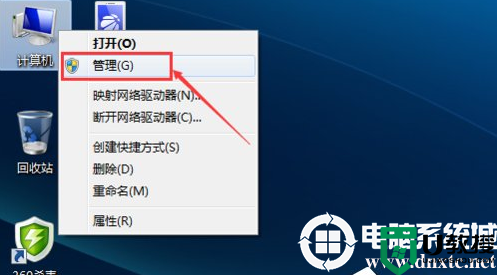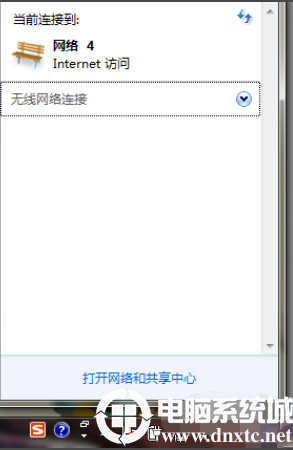无法启用网络发现怎么办 网络发现无法启用怎么解决
时间:2022-03-16作者:xinxin
在日常使用电脑的时候,有些用户会通过连接无线网络的方式来上网,这时就需要启动网络发现功能,可以帮助用户无须手动搜索网络,能够自动寻找周围可以连接的网络进行连接,可是无法启用网络发现怎么办呢?接下来小编就来告诉大家网络发现无法启用解决方法。
具体方法:
第一步,右键此电脑,打开“管理”
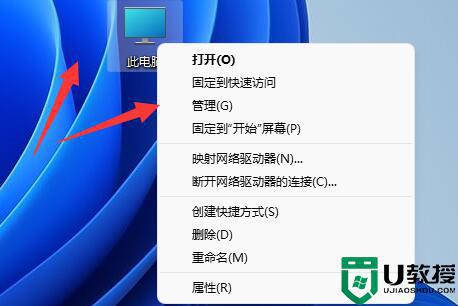
第二步,进入左边栏的“服务”选项。
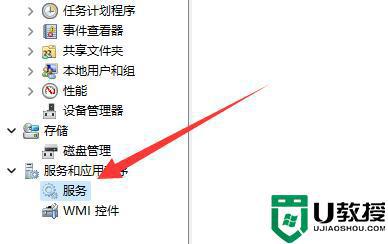
第三步,双击打开其中的“Function Discovery Resource Publication”服务。
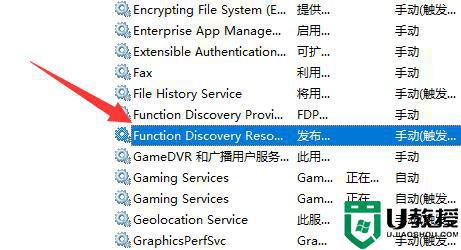
第四步,更改启动类型为“自动”并点击“启动”和“确定”
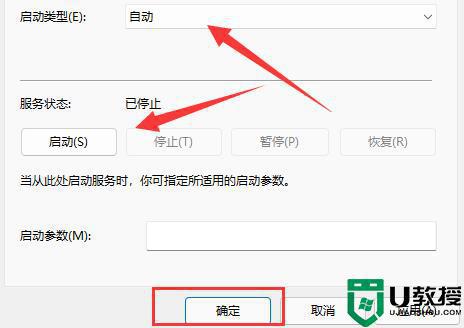
第五步,回到服务列表。双击打开“SSDP Discovery”服务。
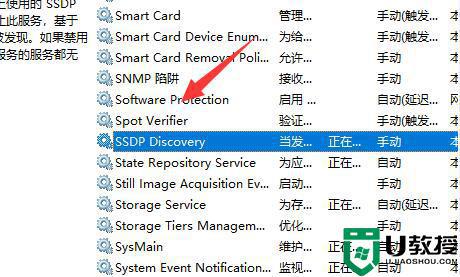
6、打开后和上面一样操作并保存就可以启用网络发现了。
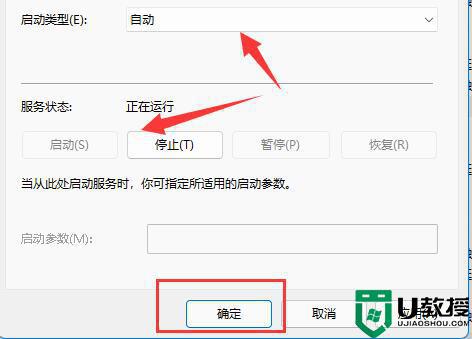
上述就是小编教大家的网络发现无法启用解决方法了,还有不清楚的用户就可以参考一下小编的步骤进行操作,希望能够对大家有所帮助。